|
【軟體名稱】︰美圖秀秀 【軟體語言】:中文,多國語言 【使用權限】:去廣告,高級解鎖 【軟體版本】:v8.6.8.0 【更新時間】:2019年10月30日 【軟體大小】:68.6M 【系統要求】:安卓, 4.0以上 【下載位置】:美圖秀秀mtxx_8680.apk(68.6 MB) 【軟件介紹】︰ 1. 終於可以編輯影片啦! 超實用【影片美化】新功能輕鬆上手 2. 產品性能升級,體驗更流暢。
軟件亮點 美圖秀秀,全球超受歡迎的圖片處理軟件! 安卓裝機必備!明星達人都愛的修圖自拍法寶! 全新美圖秀秀,GET潮流拍照修圖變美技巧!
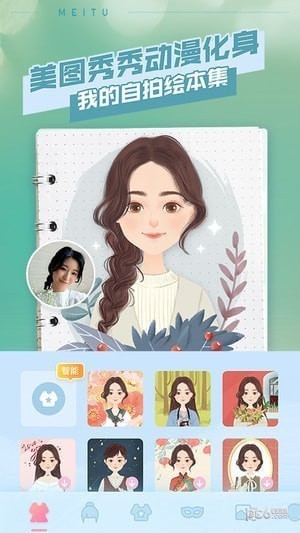

軟件優勢 智能美容:美肌、亮眼、臉型優化一鍵搞定; 磨皮美白:一鍵磨皮+美白,還可以調整膚色哦; 祛斑祛痘:輕輕一點,小痘痘不見了; 瘦臉瘦身:手指輕輕一推,哪裡想瘦推哪裡; 祛黑眼圈:快速抹去倦容,告別熊貓眼; 眼睛放大:告訴你瞬間放大眼睛的秘密; 神奇亮眼:輕輕一抹,閃亮雙眸,打造無痕眼妝效果。 藝術家貼紙來啦!一鍵GET多種風格貼紙專輯!(*?ω?)


使用教程 美圖秀秀怎麼把衣服換成花棉襖 第一步、打開美美圖秀秀,點擊【美化圖片】

第二步、打開一張本地圖片,然後選擇【馬賽克】。

第三步、這裡如果在馬賽克筆樣式中米有看到東北花襖的進入【免費資源】裡下載

第四步、下載成功後直接選中東北大花襖圖案在峰峰的衣服上進行塗鴉,將所有原衣物覆蓋掉【可以調整馬賽克筆的大小,也可以使用橡皮擦來修改】

最後選擇保存即可。

美化—— 局部彩色筆 局部馬賽克 首先,用美圖秀秀打開一張照片: 然後選擇美化界面上的局部馬賽克功能,單擊進入操作界面: 在左邊調節適當的畫筆大小和力度,然後在需要被馬賽克的部分塗抹即可,如下圖塗抹車牌一樣。 打好馬賽克後選擇保存,在保存選項裡選擇保存路徑和修改保存名稱就可以拉。 局部變色筆 先啟動軟件打開圖片: 在“圖片處理”標籤下,有局部變色筆,可以自定義喜歡的顏色,塗抹就OK了。 消除筆 美容—— 瘦臉瘦身 磨皮祛痘 1、在軟件下打開待處理的照片,進入“美容”菜單,選擇“祛痘祛斑”,調整畫筆大小,點擊臉上痘痘明顯的地方,點擊應用。 2、接著還是在“美容”菜單下,選擇“磨皮”分類,選擇“整體磨皮”,選擇“智能磨皮-輕度”,接著選擇“自然磨皮-中度”。 3、然後選擇“消除黑眼圈”,點擊取色筆,選擇下巴附近相對比較白的地方,塗抹比較紅的地方,消除掉比較紅的痘印。接著用同樣的方法消除掉右臉頰痘印比較明顯的地方,大功告成! 皮膚美白 1、在“美圖秀秀”軟件下,打開待處理的一張照片,進入“美容”菜單下,選擇“皮膚美白”功能,在整體美白界面中選擇合適的力度。 2、然後點擊局部美白功能界面,調整合適的畫筆大小和膚色,然後塗抹需要美白的部位就大功告成啦! 消除黑眼圈 在“美圖秀秀”軟件下打開待處理的照片,在“美容”菜單下,點擊“消除黑眼圈”功能,設置畫筆大小和力度,然後塗抹覆蓋黑眼圈處,黑眼圈就會不見了哦! 其實讓你告別黑眼圈只需一步,再加上一些其他的美容處理會讓美麗容顏瞬間煥發,是不是很神奇?而且如果臉上還有黑痣痘痕等小瑕疵也可以在“消除黑眼圈”裡進行處理呢!大家可以根據需要多多嘗試,一定能收穫更多的意外驚喜哦! 消除紅眼 單擊“美化”菜單下的“消除紅眼”,調整畫筆大小,妥當的比人物的瞳孔大一些。然後單擊鼠標左鍵,紅眼就不見啦。 睫毛膏、眼睛放大、眼睛變色 染髮 只需進入染髮功能界面,選擇合適的畫筆大小,再挑選一個喜歡的顏色,塗抹頭髮即可哦,而且塗抹之後可以直接點擊色盤,就能隨意變換想要的髮色啦! 紋身 啟動美圖秀秀軟件: 打開照片進入“美容”標籤下選擇“紋身”: 選擇“玫瑰”紋身圖案,調整位置大小: 為了讓圖案融合進皮膚,我們鼠標右鍵選擇“正面疊底(融合)”,這樣更加逼真: 飾品—— 靜態飾品 飾品素材可以分為靜態和動態兩個分類,素材多以動態為主;靜態素材則以“非主流印”為主,裡面有很多素材圖案。可以通過調整透明度、大小、方向來製作各種各樣的組合效果。 動態飾品 動態素材一般是指GIF格式的多幀動畫圖片,和其他的素材一樣也是通過調整透明度、大小、方向來製作想要的效果。要注意的是如果使用右鍵的“正片疊底”後,素材會和圖片合併起來,無法再做動態效果。所以在做圖的時候要注意,如果有動態飾品的話,就不能用“正片疊底”哦,而且記得保存時也需要保存為動態的GIF圖片格式。 雖然美圖秀秀在“飾品”中提供了多種多樣的海量素材,但需求是無止境的,在菜單條的最後,有一個“導入物品”的功能,可以讓你導入自己電腦中的素材加以利用。 文字—— 漫畫文字 “漫畫文字”功能,在美圖秀秀的“文字”菜單下就能找到。 動畫閃字 注意:這種動態的文字,不能選擇合併素材,否則就變成不會動的文字。 文字模板 1、在"美圖秀秀"軟件中打開需要添加文字的圖片,點擊"文字"菜單下的"靜態文字"。 2、點擊"靜態文字"後會先出現默認的"請輸入文字"字樣,我們只要在文字編輯框中輸入想寫的文字後,點擊"應用文字"即可。此時文字顯示的還是默認的宋體,趕緊來選擇一款合適網絡字體替換一下。 3、想再輸入一句話時重新使用"靜態文字",卻發現剛剛設置好的一切都變成了默認的設置。再重新設置有點懶,所以懶人的辦法就是用右鍵複製出同樣的文字素材。 4、雖然複製好了,文字可不能相同啊。來點煽情傷感符合意境的文字,記得輸入完後要"應用文字"。當然字體還可以隨意修改的,這都視乎你的習慣或者圖片風格而定。 5、"網絡文字"的英文效果同樣的出色,線條的勾勒很獨特,別具一格,用起來很有大片的範兒。 6、文字的排版已經完成了,可如果還想要和原圖不同的味道,可以試下"阿寶色"一鍵處理特效,效果很不錯,顏色更絢麗了,夜景也更加的漂亮。 邊框—— 一鍵邊框 1、打開圖片。運行美圖秀秀軟件,按提示打開照片。 2、加邊框。點標題欄上的“邊框”圖標切換至邊框頁面,在頁面左側點擊“簡單邊框”圖標後,頁面右側會出現很多邊框素材可供選擇,在喜歡的邊框上單擊一下,頁面會自動跳轉到邊框編輯框,這時就可以看到寶寶照片加上邊框的效果了,如果不滿意可以點右側的素材更換邊框,效果滿意點“應用”。 3、保存。圖片做好後點標題欄上的“保存”圖標,在彈出的保存選項框裡設置好保存的路徑、名稱等點保存就OK了。 文字邊框 1、在“美圖秀秀”中打開照片。適當調高亮度、對比度以及色彩飽和度,並使用透明度為50%的“粉紅佳人”特效,讓照片色調鮮亮起來。 2、點擊“美容” “磨皮祛痘”,先使用一次“輕度磨皮”降除噪點,再調節磨皮畫筆的力度和大小,對照片背景進行虛化處理,以此突出人物。 3、點擊“美化”標籤,適當調高色彩飽和度及清晰度後,分別使用透明度為100%的“HDR”、20%的“阿寶色”、40%的“冰靈”以及10%的“紫色幻想”進行特效疊加。 4、點擊“裁剪”按鈕,拖動矩形選框,裁剪掉照片上下多餘的部分。 5、點擊“邊框” “文字邊框”,給照片添加合適的邊框素材及邊框文字內容。 6、最後還可以點擊“文字” “文字模板”添加合適的文字素材。並使用“拼圖” “自由拼圖”給照片添加白色拼圖背景邊框。 動畫邊框 1、首先,打開一張自己的照片。 2、圖片處理中的"阿寶色"特效很另類,圖片可以完全變一個風格。點擊"圖片處理",選擇"時尚"中的"阿寶色"特效。 3、點擊"飾品",選擇一頂可愛的聖誕帽,並在調節框裡做大小、位置等調節。 4、想要營造下雪的感覺其實很簡單,點擊"邊框"選擇"動畫邊框"後,再選擇"聖誕節"標籤下的第一個飄雪效果動畫邊框就OK。 5、最後點擊"保存",並選擇"保存為動畫圖片"就大功告成了。 場景—— 靜態場景 動畫場景 在“場景”標籤裡找到這個新增的“動畫場景”按鈕,單擊它並選擇喜歡的場景後就能打開“動畫場景”編輯框了。 當所有照片都調整處理好後,可單擊“預覽動畫效果”按鈕查看預覽動畫。還能拖動下面“速度調節”的拖動條來控制動畫速度。覺得效果滿意了,只需單擊"保存"按鈕就能將做出來的成果保存。 摳圖換背景 1、首先運行“美圖秀秀”軟件打開照片。 2、點擊“摳圖”工具,選擇“摳圖換背景”功能。 3、在“摳圖換背景”編輯框中選擇“自由摳圖”,大家可以調節各個節點的位置以使摳出的圖片更加完美。 注意:美圖秀秀有四種摳圖方式(自由摳圖、圓形摳圖、矩形摳圖、圓角矩形摳圖)供大家選擇。 4、摳圖完成之後就要選擇滿意的背景。 5、點擊“摳圖換背景”編輯框裡的“保存”按鈕就可以直接保存做好的圖片。 自動摳圖 閃圖—— 多圖閃圖 1、首先在閃圖標籤下選擇任意一種閃圖樣式,打開“閃圖編輯框”。 2、在閃圖編輯框的左邊可以看到新增的“自定義閃圖”一欄,裡面排列了閃圖中每一幀的圖片。單擊任意一幀圖片上的“替換”按鈕就能替換當前圖片。 3、 單擊“添加一幀”按鈕可以在閃圖中添加多幀圖片。 4、最後再來調整一下閃圖速度,覺得滿意後單擊保存就完工了。 自己做閃圖 1、打開美圖秀秀,選擇“閃圖”菜單下的“自己做閃圖”功能。 2、進入到編輯框後,會出現一個“添加一幀”的按鈕,也就是添加一張圖片一種變化的意思,可以不斷添加。 3、添加圖片後會出現“調整窗口”,按照自己的喜好進行調整,可以選擇局部放大和旋轉。 4、接著添加圖片。 5、圖片添加完畢後“預覽閃圖效果”調整閃圖的速度,速度的快慢自己來定。 更新日誌 1.【視頻美化】技能解鎖,美圖秀秀可以剪視頻了! 2.【海報邊框】邊框自動取色,照片一秒ins風~
| 